Chào mừng bạn đến với VEXcode VR Enhanced và VEXcode VR Premium! Sau khi bạn đã truy cập tài khoản VEXcode VR của mình và tạo một hoặc nhiều lớp học, sinh viên của bạn sẽ có thể đăng nhập và tạo dự án, sử dụng sân chơi và chia sẻ công việc của họ với bạn.
Bài viết này sẽ hướng dẫn bạn hai cách để chia sẻ quyền truy cập VEXcode VR Enhanced/Premium với một lớp và cách học viên sẽ nhập mã lớp trong VEXcode VR.
Chia sẻ mã lớp VEXcode VR
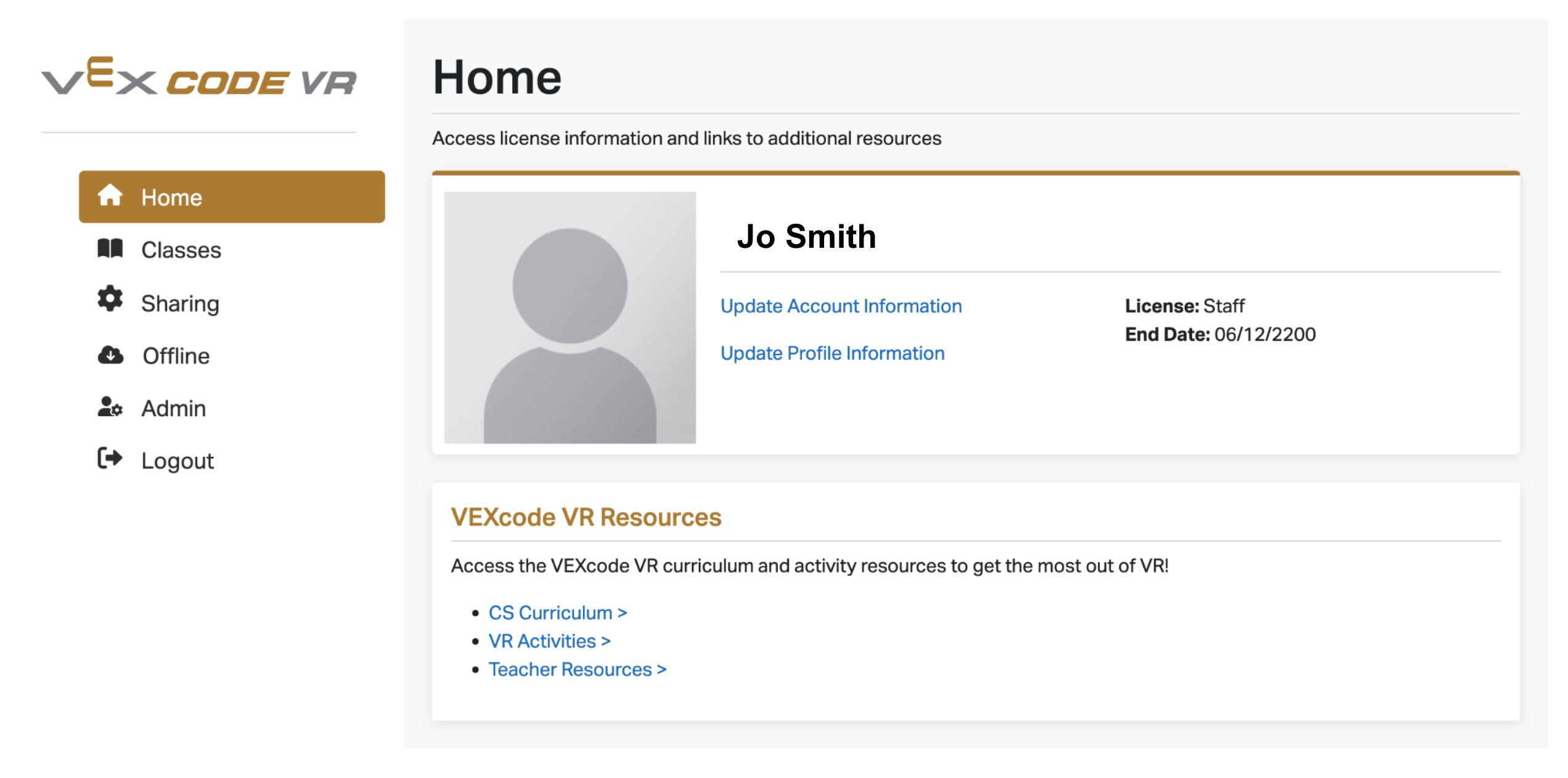
Đầu tiên, điều hướng đến vradmin.vex.com và đăng nhập.

Chọn "Lớp" để định vị một lớp và xác định mã lớp của nó.
Chia sẻ liên kết trực tiếp với mã lớp được nhúng

Chọn nút "Sao chép liên kết trực tiếp" sẽ lưu liên kết có thể chia sẻ vào VEXcode VR tự động nhúng và nhập mã lớp khi sinh viên nhấp vào liên kết. Liên kết trực tiếp có thể được chia sẻ với sinh viên qua email hoặc các phương pháp khác.
Mẹo chuyên nghiệp từ người dùng sớm: tạo mã QR cho liên kết và đăng nó trong lớp học của bạn để dễ sử dụng!
Chỉ chia sẻ mã lớp
![]()
Bạn cũng có thể chụp và chia sẻ mã lớp mà không cần liên kết bằng cách chọn biểu tượng sao chép ở bên phải mã lớp và dán vào vị trí bạn chọn. Học sinh sẽ cần điều hướng đến vr.vex.com và nhập mã lớp như được mô tả bên dưới.
Nhập mã lớp trong VEXcode VR Enhanced/Premium
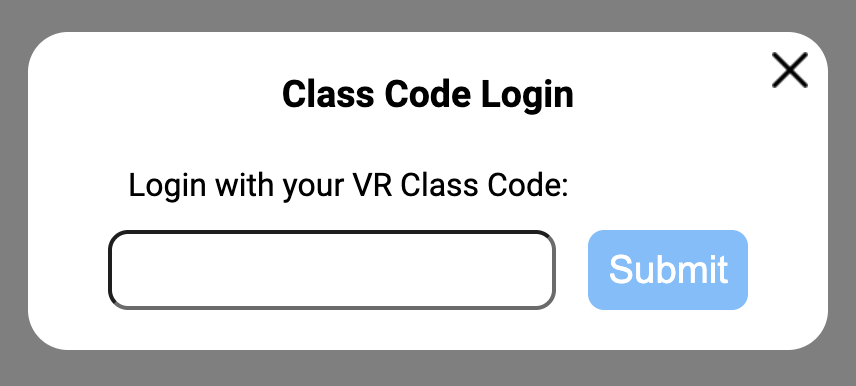
Điều hướng đến vr.vex.com và nhập mã lớp khi được nhắc.

Màu nền của biểu tượng VR ở góc trên bên trái sẽ cho biết bạn đã đăng nhập vào VEXcode VR Enhanced (bạc) hay VR Premium (vàng).

Để kiểm tra xem bạn đã đăng nhập vào lớp nào, hãy chọn hộp tên dự án, là phần màu xanh đậm hơn ở chính giữa trên cùng của menu VEXcode VR. Tên lớp và mã sẽ được hiển thị bên dưới tên dự án.
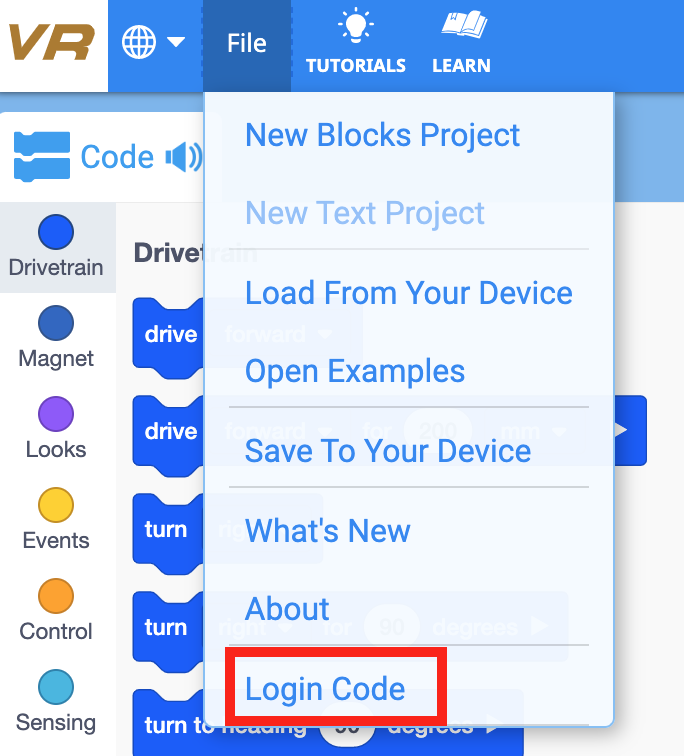
Bạn cũng có thể nhập mã lớp bằng cách chọn "Mã đăng nhập" trong menu Tệp hoặc thay đổi lớp bằng cách chọn "Đăng xuất" trong menu này rồi chọn "Mã đăng nhập" để nhập mã lớp mới. VEXcode VR sẽ ghi nhớ mã lớp cuối cùng được nhập cho đến khi người dùng đăng xuất.
Để tìm hiểu cách truy cập VEXcode VR Nâng cao hoặc Cao cấp, hãy xem bài viết này.
Để tìm hiểu cách tạo lớp trong VEXcode VR Nâng cao hoặc Cao cấp, hãy xem bài viết này.
Để tìm hiểu cách chia sẻ dự án trong VEXcode VR Enhanced hoặc Premium, hãy xem bài viết này.
Để tìm hiểu cách sử dụng VEXcode VR Enhanced hoặc Premium ngoại tuyến, hãy xem bài viết này.